我原本是用1t sv35當nas硬碟
因為google政策有所改變 又再蠢蠢欲動 取消無限空間
所以我只好升級自己的私人雲
不然 我1t其實還可以用很久
其實我也有3t 伺服器級的sv35啦 而且也絕對夠用
但是一不做 二不休
換硬碟很花時間 要就一次衝高一點 但我看到我當時買8t外接才4850
現在一樣價錢只能買到6t....
於是我找2手下手 畢竟又不是沒買過2手硬碟
所以花了3533元買一顆企業級東芝6t MG06ACA600E
還是保內三年多
話不多說
硬碟入手立馬準備轉移
首先把原本NAS硬碟拔出來(以下簡稱A) 還有大容量的硬碟(以下簡稱B) 都接到電腦上
也可以USB3外接盒處理
接上去後 基本上WIN的電腦是辨識不到的 沒關係
1bay要轉移ext4格式的nas硬碟需要兩套軟體
都是免費的 也免安裝
1.分區助手 AOMEI Partition Assistant
這邊下載
https://www.fox-saying.com/blog/post/46300635
2.GParted
這邊下載
https://gparted.org/
分區助手的功能就是把A硬碟無損複製到B硬碟
步驟如下
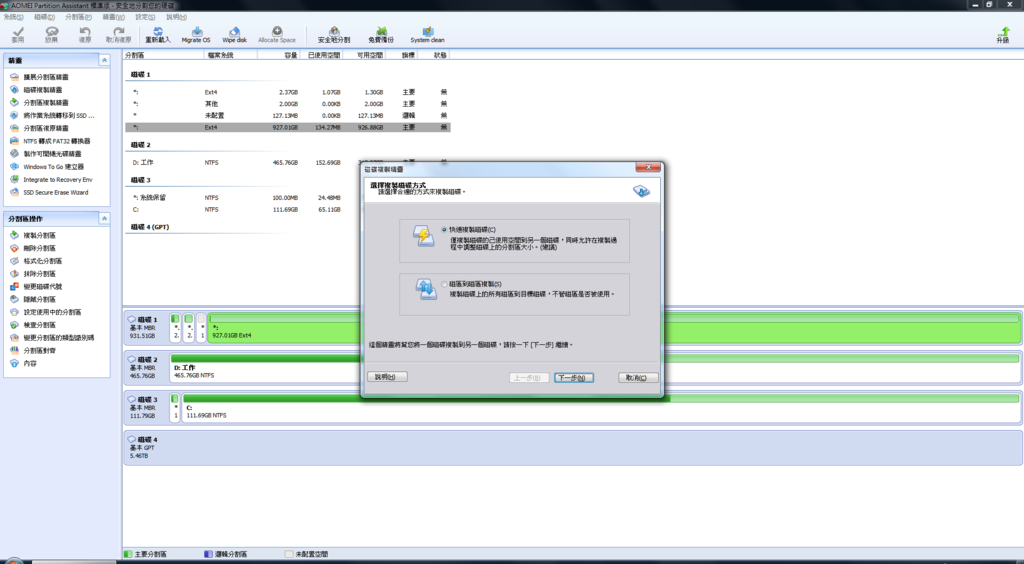
按左邊磁碟複製 選快速複製
雖然WIN辨識不到 但是分區助手可以成功辨識
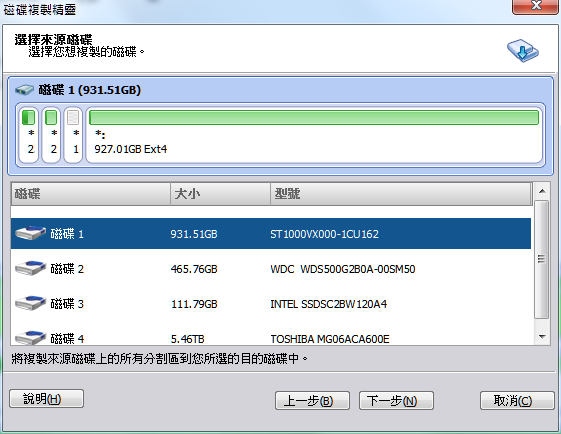
先選原本A硬碟
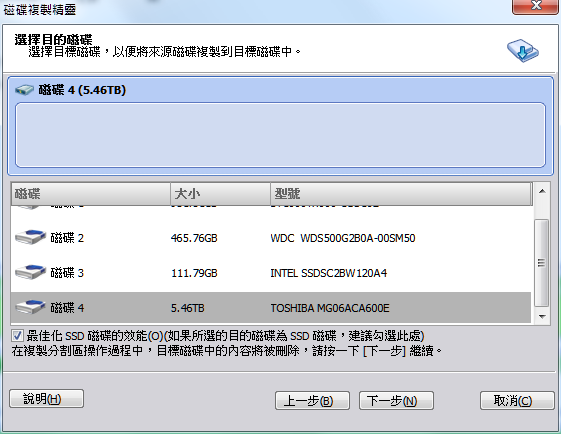
選B硬碟
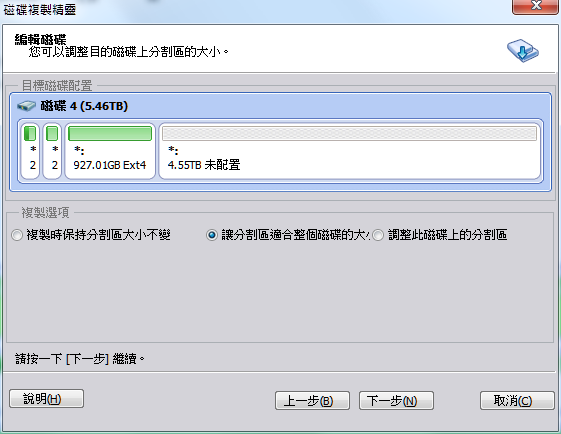
可以選第二項
讓分割區適合整個磁碟大小 他會把資料都整理在一起 去除前面沒用到的空間
但是這種複製 B會分割出跟A一樣大小的磁區
因為他是整個磁碟複製過去 連空白的地方也會複製 確保資料完整
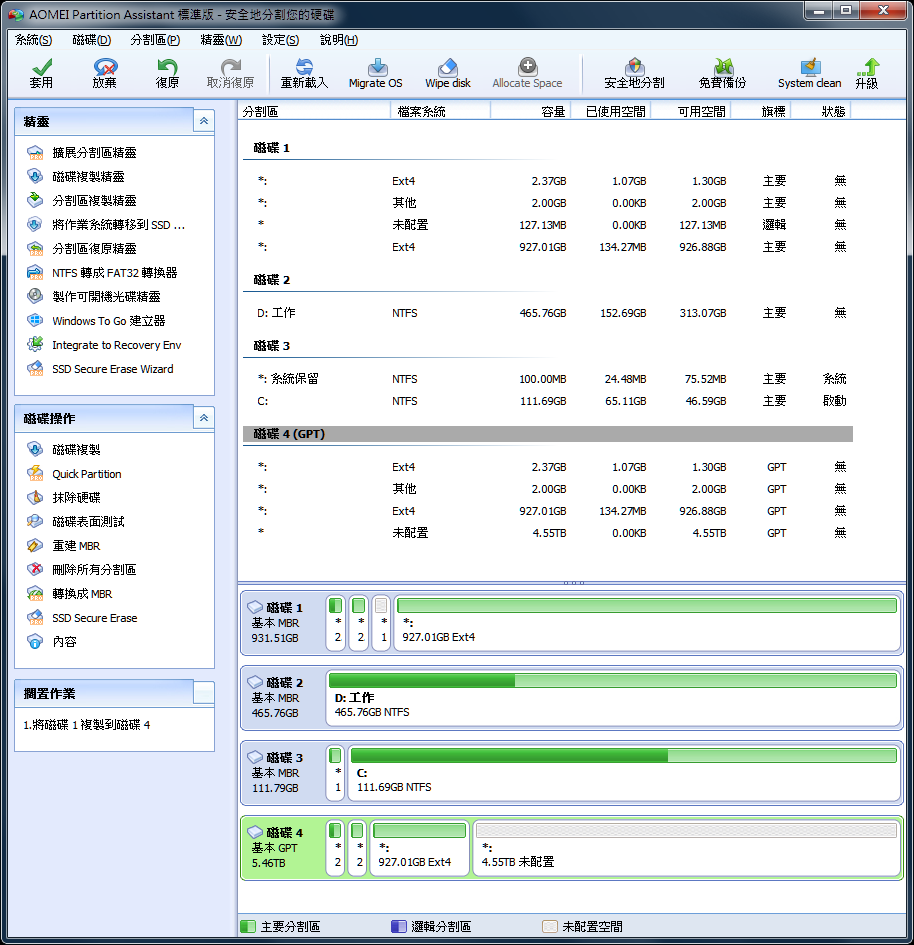
先預覽 這就是之後完成後的結果
確定後按下左上的套用
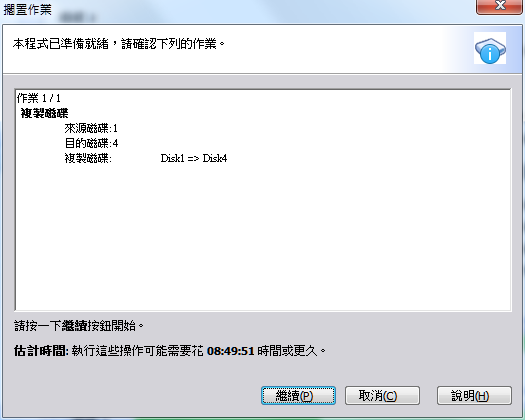
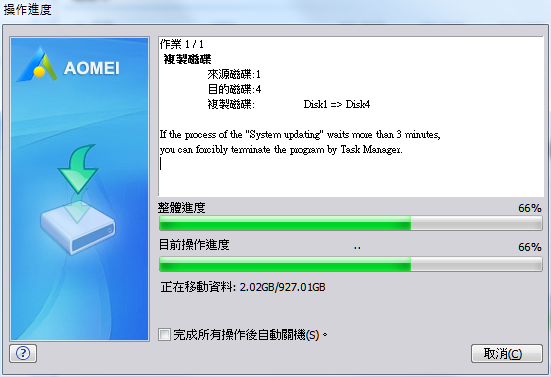
就開始複製了
這會是很漫長的過程 一秒約100M左右的複製速度 1T就要兩三小時了
完成之後 基本上A的資料會跟B一模一樣
連容量都是
但是其他空間怎麼辦?
分區助手無法延長EXT4格是的磁區
這樣子就必須靠第二套軟體
第二套軟體比較特別 需要進入另一套作業系統
就因為這是EXT4格式....(WIN的話 一瞬間就能完成這個作業)
GParted前置作業請參考這邊
https://briian.com/34187/
可以燒一張光碟讓電腦開機 直接開機就能用了
而我比較不一樣的地方就是 第一步驟我會進入安全模式
不是預設的第一項 因為這樣子用4K螢幕 也是讀得到 不然可能會無法顯示(這部分我琢磨很久)
開完機後他就會自己執行GParted
用法跟布萊恩教學一樣
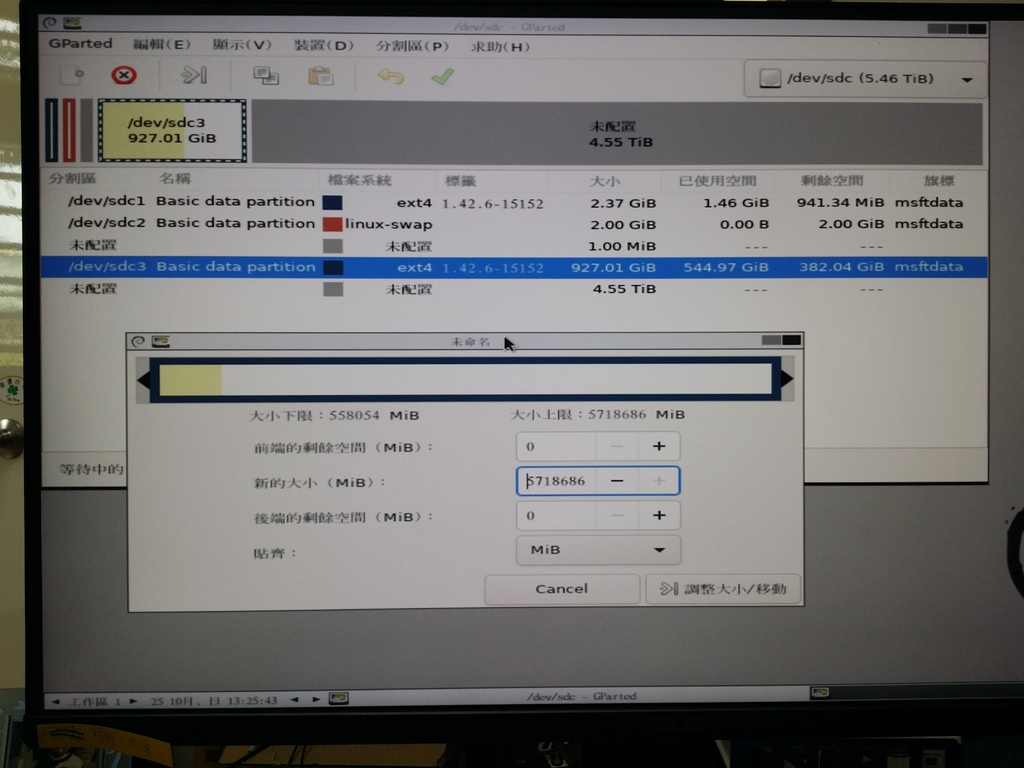
拖曳到最大 全部磁區
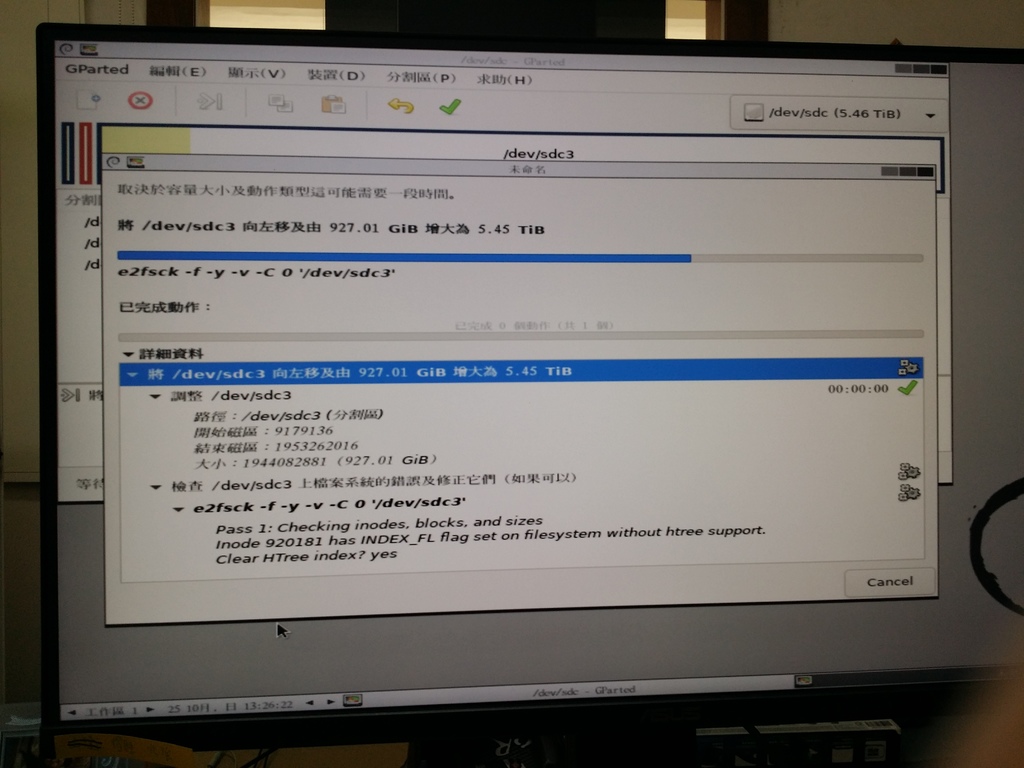
接下來就是讓他跑
但一樣要跑很久....
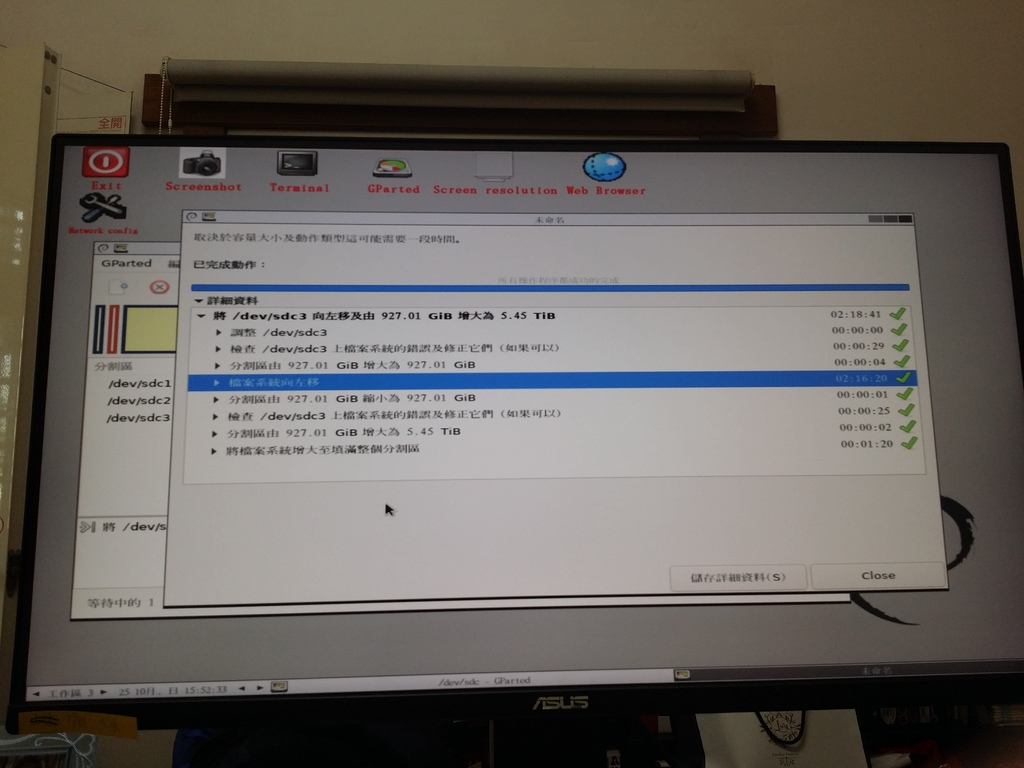
最後我也是跑了兩三個小時了
然後把硬碟直上NAS 就無縫接軌了
其實 群暉NAS有判斷你的硬碟是不是有沒用到的磁區 有擴充的能力
但是我自己親測 是失敗告終 我也不知到為啥
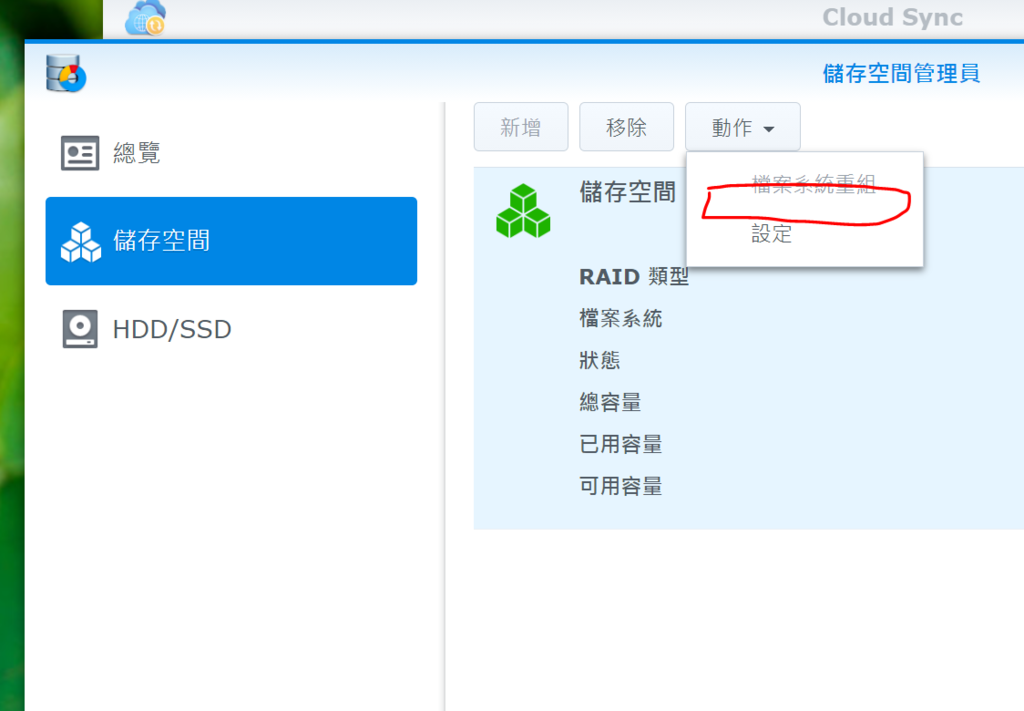
如果你沒有做GParted的環節 B直接接上NAS後 他在紅圈處會多一個選項
幸運地你 也許可以成功
寫到這邊 我發現....以上所有的步驟 好像都可以在GParted完成?
呵呵 這就等下次要再擴增硬碟時驗證了....不過6T對我來說 可以用很久很久了...論真講 這一年多也才用NAS 200G空間而已
說也奇怪...網路上竟沒看到1BAY升級硬碟的教學
用備份軟體是沒辦法做到無縫升級的!


 留言列表
留言列表